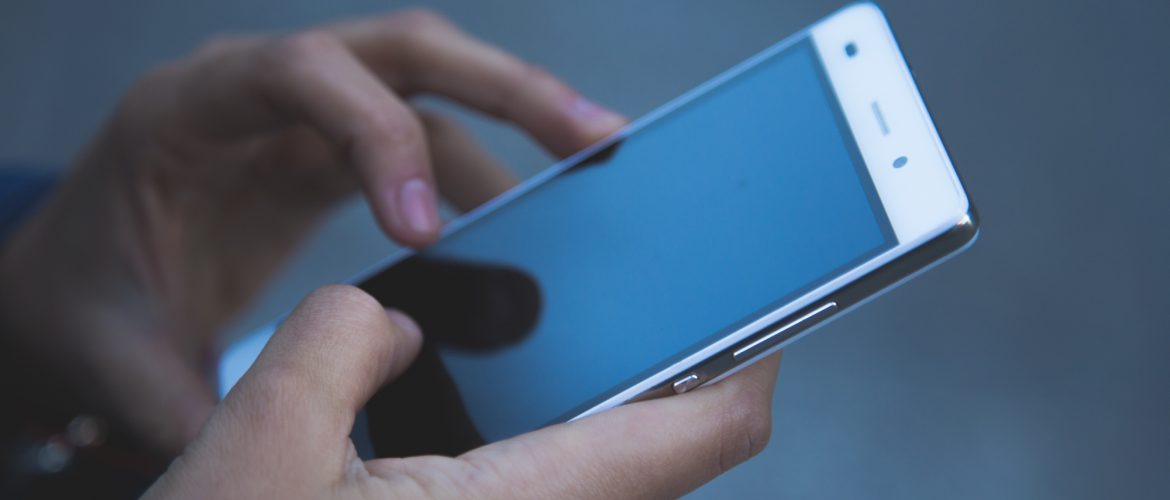為響應推動環保、作個地球好管家,遠東廣播推出電子版「遠東廣播 e 日曆」;此「e 日曆」包括祈禱會、開放日,並明年香港遠東廣播 60 周年慶祝活動的資訊。只要將你的行動裝置的行事曆應用程式與「e 日曆」同步,最新的活動日期資訊將自動顯示在你的行動裝置中。
以下乃 iOS、Android、MS Outlook 的訂閱方法。因應不同手機型號、行事曆應用程式的同步功能、設定,並所用字眼或會不同,敬請留意。
(1) iOS 用戶
a. iOS10.3.1 (10/5/2017 最新 iOS 版本) 訂閱步驟如下:
1. 在主螢幕畫面點選「設定」
2. 選取「日曆」
3. 選取「帳戶」,再選「加入帳戶」
4. 選取「其他」,再選「新增已訂閱的行事曆」
5. 在「伺服器」欄位中輸入下列連結,然後點選「下一步」:
https://calendar.google.com/calendar/ical/ministry%40febchk.org/public/basic.ics
6. 點選「儲存」,你便成功訂閱「遠東廣播 e 日曆」!
b. iOS11.0.1 (3/10/2017 最新 iOS 版本) 訂閱步驟如下:
1. 在主螢幕畫面點選「設定」
2. 選取「帳戶及密碼」
3. 選取「加入帳戶」
4. 選取「其他」,再選「新增已訂閱的行事曆」
5. 在「伺服器」欄位中輸入下列連結,然後點選「下一步」:
https://calendar.google.com/calendar/ical/ministry%40febchk.org/public/basic.ics
6. 點選「儲存」,你便成功訂閱「遠東廣播 e 日曆」!
(2) Android 用戶
一般來說,Android 用戶可跟從以下步驟,透過 Google 日曆訂閱「遠東廣播 e 日曆」,然後與行動裝置的行事曆同步:
1. 經瀏覽器前往 http://google.com/calendar ,以你用來同步行動裝置的 Google 用戶帳號登入 Google 日曆
2. 在桌面版的檢視介面中,按下 Google 日曆左邊的「其他日曆」旁的向下箭咀,選擇「輸入網址以新增」
3. 在「URL」欄位中輸入下列連結:
https://calendar.google.com/calendar/ical/ministry%40febchk.org/public/basic.ics
4. 按下「新增日曆」,你便成功在 Google 日曆訂閱「遠東廣播 e 日曆」
5. 在行動裝置主螢幕畫面點選「設定」
6. 揀選進行同步的帳戶,然後「同步」行事曆
7. 開啓行動裝置的行事曆,在行事曆的設定中剔選或同步「FEBC-HK」,「遠東廣播 e 日曆」便會出現在行動裝置的行事曆上!
* 根據 Android 用戶經驗,行動裝置一般未能顯示一年後的資料,如 2018 年 11 月底的資料約在 2017 年 12 月才會顯示。
(3) Outlook (網上版) 用戶
訂閱步驟如下:
1. 進入網上版 Outlook 的行事曆
2. 揀選「常用」 索引標籤
3. 按一下管理行事曆群組中的 「開啟行事曆」
4. 選擇 「從網際網路」
5. 輸入下列連結:
https://calendar.google.com/calendar/ical/ministry%40febchk.org/public/basic.ics
6. 按「確定」,你便成功訂閱「遠東廣播 e 日曆」!